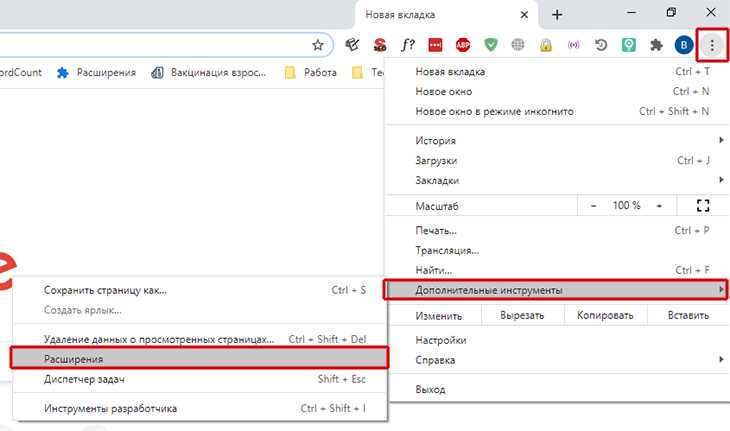
Ошибка ERRCERTINVALID в Google Chrome может возникать из-за проблем с сертификатом безопасности сайта. Когда браузер обнаруживает, что сертификат недействителен или поврежден, он блокирует доступ к сайту и отображает это сообщение об ошибке. Это делается для защиты пользователей от возможных угроз безопасности.
Однако, иногда эта ошибка может возникать по ошибке или из-за проблем с вашей системой. Если вы столкнулись с ошибкой ERRCERTINVALID в Google Chrome, не паникуйте. В этом подробном руководстве мы расскажем вам о нескольких способах исправить эту ошибку.
1. Проверьте дату и время на вашем компьютере.
Проверьте, правильно ли настроены дата и время на вашей операционной системе. Поскольку сертификаты безопасности имеют срок действия, неправильная дата и время на компьютере могут вызывать ошибку ERRCERTINVALID. Обычно операционная система автоматически синхронизирует дату и время с серверами времени, но иногда это может потребовать ручной настройки.
2. Очистите кэш и данные браузера.
Кэш и данные браузера могут иногда приводить к ошибкам сертификата. Попробуйте очистить кэш и данные браузера в Google Chrome, чтобы исправить ошибку ERRCERTINVALID. Чтобы это сделать, откройте меню браузера, выберите «Настройки», затем «Приватность и безопасность» и нажмите на «Очистить данные браузера». Здесь вы можете выбрать, какие данные вы хотите удалить, включая кэш, файлы cookie и историю просмотра. После очистки данных перезапустите браузер и проверьте, исправилась ли ошибка.
3. Обновите браузер.
Если у вас установлена устаревшая версия Google Chrome, это может вызывать ошибку ERRCERTINVALID. Проверьте наличие обновлений и установите самую свежую версию браузера. Обычно Chrome автоматически обновляется, но вам также можно проверить наличие обновлений в меню «Настройки» или «Справка». Обновление браузера может решить проблему с ошибкой ERRCERTINVALID.
Если ни один из этих способов не исправляет ошибку ERRCERTINVALID, возможно, проблема связана с самим сайтом или некими особенностями вашей системы. В таком случае рекомендуется связаться с администратором сайта или обратиться в службу поддержки Google Chrome для получения дополнительной помощи.
- Как исправить ошибку ERR_CERT_INVALID в Google Chrome?
- Причины ошибки ERR_CERT_INVALID
- Недействительный сертификат
- Проблемы с системной датой и временем
- Установленное расширение или приложение, нарушающее безопасность
- Шаги по устранению ошибки ERR_CERT_INVALID
- Проверка даты и времени на устройстве
- Очистка кэша и cookies в браузере
Как исправить ошибку ERR_CERT_INVALID в Google Chrome?
Причины возникновения ошибки ERR_CERT_INVALID могут быть различными. Возможно, сертификат безопасности истек, недействителен или не зарегистрирован на имя домена. Также, это может быть связано с неправильными настройками DNS или проблемами с самим браузером Chrome.
Вот несколько способов, которые помогут исправить ошибку ERR_CERT_INVALID в Google Chrome:
- Обновить страницу — иногда ошибка ERR_CERT_INVALID может возникать временно или случайно. Попробуйте обновить страницу, нажав клавишу F5 или перезагрузив страницу вручную.
- Проверить дату и время на устройстве — неправильная дата и время на компьютере может вызывать проблемы со связью и сертификатами безопасности. Убедитесь, что дата и время на вашем устройстве установлены правильно.
- Очистить кэш и файлы cookie — некорректные данные в кэше или файлы cookie могут привести к ошибке ERR_CERT_INVALID. Очистка кэша и файлов cookie может помочь решить проблему. Для этого войдите в настройки браузера, найдите раздел «Приватность и безопасность» и выберите «Очистить данные просмотра».
- Отключить антивирусное программное обеспечение — в некоторых случаях, антивирусные программы могут блокировать проверку сертификатов и вызывать ошибку. Попробуйте временно отключить антивирусное программное обеспечение и проверить, устранится ли проблема.
- Использовать другой браузер — если все вышеперечисленные методы не помогли исправить ошибку ERR_CERT_INVALID, можно попробовать использовать другой браузер, такой как Mozilla Firefox или Microsoft Edge. Возможно, ошибка связана с конкретным браузером и в другом браузере проблема не возникнет.
Если ни один из этих методов не помог решить проблему, рекомендуется обратиться к системному администратору или провайдеру интернет-услуг для получения дополнительной помощи.
Причины ошибки ERR_CERT_INVALID
Ошибка ERR_CERT_INVALID возникает в браузере Google Chrome, когда сертификат безопасности веб-сайта недействителен или не соответствует ожидаемому. Ниже приведены наиболее распространенные причины возникновения данной ошибки:
|
Срок действия сертификата истек Сертификаты безопасности имеют ограниченный срок действия, обычно от нескольких месяцев до нескольких лет. Если он истек, браузер выдаст ошибку ERR_CERT_INVALID. |
|
Сертификат был отозван Сертификат может быть отозван из-за нарушения правил безопасности или потери доверия к его выдавшему удостоверяющему центру (УЦ). При попытке открыть веб-сайт с отозванным сертификатом, возникнет ошибка ERR_CERT_INVALID. |
|
Несоответствие домена Если домен, на который вы пытаетесь зайти, не соответствует домену, указанному в сертификате безопасности, браузер выдаст ошибку ERR_CERT_INVALID. Например, если сертификат выдан для www.example.com, а вы пытаетесь зайти на example.com, возникнет ошибка. |
|
Сертификат не соответствует ожидаемому Браузер может выдать ошибку ERR_CERT_INVALID, если сертификат безопасности не соответствует ожидаемому. Например, сертификат может быть выдан неизвестным удостоверяющим центром или иметь неправильное имя субъекта. |
|
Проблемы с настройками браузера Иногда причина ошибки ERR_CERT_INVALID может крыться в настройках браузера. Неправильные настройки безопасности или блокировка цепочки сертификатов могут вызывать данную ошибку. |
Недействительный сертификат
Если вам показывается ошибка «Недействительный сертификат» в Google Chrome, это может быть связано с разными причинами:
- Сертификат просрочен: Когда сертификат истек, он становится недействительным и браузер будет считать его недоверенным.
- Сертификат выдан другим веб-сайтом: Браузер будет считать сертификат недействительным, если он был выдан другим веб-сайтом, а не тем, которому вы пытаетесь довериться.
- Сертификат подделан: Существуют случаи, когда злоумышленники могут подделать сертификаты и создать фальшивые веб-сайты, чтобы получать личные данные пользователей.
Если вы столкнулись с ошибкой «Недействительный сертификат», есть несколько способов решить эту проблему:
- Проверьте дату и время на вашем компьютере: Убедитесь, что дата и время на вашем компьютере установлены правильно, поскольку неправильная дата может привести к появлению ошибки.
- Обновите веб-браузер: Возможно, у вас устаревшая версия браузера, которая не может корректно проверить сертификаты. Обновление браузера может решить эту проблему.
- Подождите некоторое время: Иногда ошибка «Недействительный сертификат» может возникать временно и исправляется сама по себе.
- Игнорируйте ошибку и продолжайте работу: Этот вариант не рекомендуется, но если вы уверены, что веб-сайт безопасен, вы можете проигнорировать ошибку и продолжать работу.
Однако помните, что игнорирование ошибки «Недействительный сертификат» может представлять угрозу безопасности и может привести к утечке ваших личных данных. Поэтому рекомендуется быть внимательным и проверять сертификаты перед вводом личной информации на веб-сайте.
Проблемы с системной датой и временем
Ошибка ERRCERTINVALID в Google Chrome может быть вызвана проблемами с системной датой и временем. Неправильно установленные часы или дата на вашем компьютере могут привести к тому, что он не сможет правильно проверить сертификат безопасности веб-сайта.
Чтобы исправить эту проблему, вам нужно проверить и настроить настройки системной даты и времени. Вот как это сделать:
Шаг 1:
Щелкните на значок часов в правом нижнем углу панели задач.
Шаг 2:
Выберите «Изменить дату и время».
Шаг 3:
Убедитесь, что дата и время установлены правильно для вашего региона и временной зоны.
Шаг 4:
Если дата и время не установлены автоматически, установите переключатель в положение «Вкл», чтобы включить автоматическую настройку.
Шаг 5:
Перезапустите браузер Google Chrome, чтобы применить изменения.
После выполнения этих шагов ошибка ERRCERTINVALID в Google Chrome должна быть исправлена, если проблема действительно была связана с неправильными настройками системной даты и времени.
Примечание: Если ошибка все еще не исчезла, есть возможность, что проблема заключается в сертификате безопасности веб-сайта или в других настройках браузера. В этом случае рекомендуется обратиться в службу поддержки Chrome для получения дальнейшей помощи.
Установленное расширение или приложение, нарушающее безопасность
Если вы постоянно сталкиваетесь с ошибкой ERRCERTINVALID в Google Chrome, причиной может быть установленное расширение или приложение, которое нарушает безопасность вашего браузера. Некоторые расширения или приложения могут изменять настройки безопасности браузера, устанавливать ненадежные сертификаты или перенаправлять вас на потенциально опасные веб-сайты.
Чтобы решить эту проблему, вам следует проверить все установленные расширения и приложения и удалить те, которые вызывают подозрения или имеют плохую репутацию. Вот как вы можете это сделать:
Шаг 1:
Нажмите на меню Chrome (три точки в правом верхнем углу) и выберите «Настройки».
Шаг 2:
Перейдите на вкладку «Расширения» в левой части окна.
Шаг 3:
Прокрутите список установленных расширений и приложений и удалите те, которые вызывают подозрения или неизвестны вам. Вы также можете временно отключить расширения, чтобы проверить, исправится ли проблема.
Примечание: Будьте осторожны при удалении расширений или приложений, которые могут быть полезными или необходимыми для вашей работы. Если вы не уверены, лучше сначала попросите совета у профессионала.
После удаления или отключения подозрительных расширений и приложений, перезагрузите браузер и проверьте, исправилась ли проблема. Если ошибка ERRCERTINVALID перестала появляться, то одно из удаленных расширений или приложений было нарушителем безопасности. Добавляйте расширения обратно по одному, осуществляя тестирование после каждого добавления, чтобы определить, какое именно вызывает ошибку.
Таким образом, удаление или отключение установленных расширений и приложений, которые нарушают безопасность, поможет вам избавиться от ошибки ERRCERTINVALID в Google Chrome и повысить общую безопасность вашего браузера.
Шаги по устранению ошибки ERR_CERT_INVALID
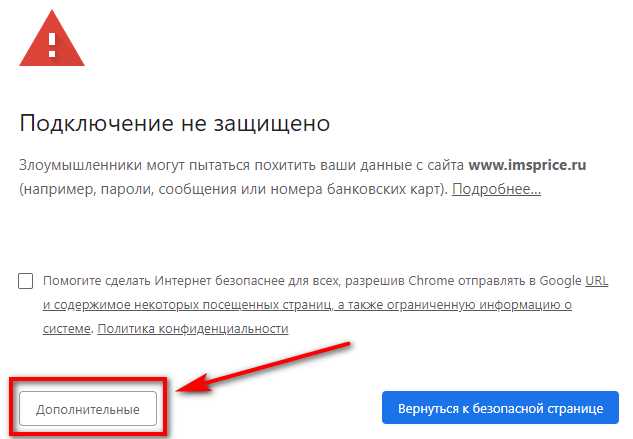
Ошибка ERR_CERT_INVALID может возникнуть в веб-браузере Google Chrome, когда сертификат SSL/TLS веб-сайта не прошел проверку и считается недействительным. Это может быть вызвано различными причинами, включая проблемы с самим сертификатом, проблемы с настройками браузера или сетевыми настройками. Есть несколько шагов, которые можно предпринять для устранения этой ошибки.
1. Перезагрузите страницу
Перезагрузка страницы может помочь временно устранить ошибку ERR_CERT_INVALID, особенно если она вызвана проблемами со связью или временными проблемами с сертификатом. Просто обновите страницу, нажав кнопку обновления в браузере или используя сочетание клавиш Ctrl+R (Cmd+R для Mac).
2. Проверьте дату и время на устройстве
Ошибка ERR_CERT_INVALID может возникать, если дата и время на вашем устройстве не соответствуют реальному времени. Убедитесь, что дата, время и часовой пояс на вашем компьютере или мобильном устройстве установлены правильно. Если они неточны, отрегулируйте их в настройках операционной системы.
3. Очистите кэш и файлы cookie
Кэш и файлы cookie браузера иногда могут вмешиваться в проверку сертификата и вызывать ошибку ERR_CERT_INVALID. Очистка кэша и файлов cookie может помочь устранить эту проблему. В Google Chrome вы можете очистить кэш и файлы cookie, выбрав «Дополнительные инструменты» в меню браузера, затем «Очистить данные просмотра». Убедитесь, что вы выбрали кэш и файлы cookie и нажмите «Очистить данные».
4. Отключите расширения браузера
Иногда расширения браузера могут вызывать ошибку ERR_CERT_INVALID. Попробуйте отключить все установленные расширения и проверить, появляется ли ошибка. Если ошибка исчезает, то одно из расширений может быть причиной проблемы. Включайте расширения по одному и проверяйте, когда ошибка возвращается, чтобы найти проблемное расширение.
5. Обновите браузер
Если ошибкой ERR_CERT_INVALID страдает именно ваш браузер Google Chrome, убедитесь, что у вас установлена последняя версия браузера. Устаревшая версия может содержать ошибки или проблемы, которые могут быть исправлены в новых версиях. Обновление браузера до последней версии может помочь устранить ошибку ERR_CERT_INVALID.
6. Проверьте антивирусное программное обеспечение
Некоторые антивирусные программы могут вмешиваться в работу SSL/TLS соединений и вызывать ошибку ERR_CERT_INVALID. Проверьте настройки своего антивирусного программного обеспечения и установите, не блокирует ли оно веб-сайт или сертификат, с которыми у вас возникает проблема. Если такая блокировка существует, измените настройки антивирусного программного обеспечения или временно отключите его для тестирования.
Если после выполнения этих шагов ошибка ERR_CERT_INVALID по-прежнему возникает, это может означать, что проблема связана с самим веб-сайтом или сетевыми настройками. В этом случае рекомендуется обратиться к администратору веб-сайта или провайдеру услуги интернета для получения дальнейшей помощи.
Проверка даты и времени на устройстве
Время и дата на вашем устройстве играют важную роль при обеспечении безопасного и надежного подключения к веб-сайтам. Если настройки даты и времени на устройстве неверны, возможно, вы будете сталкиваться с ошибкой ERRCERTINVALID при попытке открыть веб-страницы в Google Chrome. Чтобы исправить эту ошибку, вам нужно сначала проверить, настроены ли дата и время на устройстве правильно.
| Шаг 1: | Откройте настройки устройства. |
| Шаг 2: | Перейдите в раздел «Дата и время» или «Автоматическая установка даты и времени». |
| Шаг 3: | Убедитесь, что опция «Автоматически» включена. |
| Шаг 4: | Если опция «Автоматически» уже включена, попробуйте отключить ее и затем снова включить. |
| Шаг 5: | Перезапустите устройство и проверьте, исправилась ли ошибка ERRCERTINVALID. |
Если после выполнения этих шагов ошибка все еще остается, попробуйте обновить программное обеспечение устройства до последней версии. Это может помочь исправить проблемы с датой и временем на устройстве. Также убедитесь, что у вас установлен правильный часовой пояс, чтобы ваше устройство могло правильно синхронизировать дату и время.
Очистка кэша и cookies в браузере
Очистка кэша и cookies может помочь устранить проблемы, связанные с ошибкой ERRCERTINVALID, так как некорректные или устаревшие данные в кэше и cookies могут стать причиной ошибки.
Чтобы очистить кэш и cookies в Google Chrome, следуйте этим шагам:
-
Откройте Google Chrome и нажмите на иконку меню в правом верхнем углу окна браузера. Иконка меню выглядит как три точки вертикально.
-
В выпадающем меню выберите «Настройки».
-
Прокрутите страницу вниз и нажмите на ссылку «Дополнительно», чтобы открыть дополнительные настройки.
-
В разделе «Приватность и безопасность» выберите «Очистить данные браузера».
-
В появившемся окне выберите «Очистить данные» и подождите, пока процесс очистки завершится.
После очистки кэша и cookies в Google Chrome перезапустите браузер и попробуйте зайти на веб-сайт, который вызывал ошибку ERRCERTINVALID. В большинстве случаев проблема должна быть решена.
Очистка кэша и cookies рекомендуется выполнять периодически, особенно если вы сталкиваетесь с ошибками при посещении веб-сайтов. Это позволяет своевременно избавиться от устаревших данных и гарантировать более стабильную работу веб-браузера.
